Die meisten Nutzer des visuellen Editors werden die Möglichkeiten zur Formatierung von Texten im selbigen gerne nutzen. Die zur Verfügung stehenden Buttons ähneln sehr denen von gängigen Textverarbeitungsprogrammen. Und wenn man bereits formatierte Texte aus einer Datei einfügt, werden viele Nutzer es wahrscheinlich zu schätzen wissen, dass die meisten dieser Formatierungen fehlerfrei übernommen werden. Aber dieses Verhalten ist nicht immer gewollt. Genauso gut kann es sein, dass man zwar einen Text inhaltlich übernehmen möchte, die Formatierungen jedoch anders gestalten möchte. Dafür gibt es im Prinzip zwei Möglichkeiten.
Die erste Möglichkeit wäre es in den Text-Editor zu wechseln. Dieser “übersetzt” Formatierungen nicht und fügt somit nur den eigentlichen Text ein.
Die zweite Möglichkeit besteht darin, dieses “Erkennen und Übersetzen” von Formatierungen im Visuellen Editor zu deaktivieren. Den dafür zuständigen Button findet man in der zweiten Reihe.
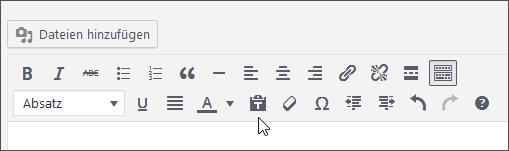
Der Button Als Text einfügen zeigt ein Klemmbrett mit dem Buchstaben T drauf. Wird dieser angeklickt wird eingefügter Text, der Formatierungen aufweist, nur als Text eingefügt, das heißt ohne jegliche Formatierung. Bei einem erneuten Klick auf den Button aktiviert sich wieder die Funktion, die dafür sorgt, dass Formatierungen übernommen werden. Man kann also von Fall zu Fall entscheiden wie Text eingefügt werden soll: mit oder ohne Formatierung.
Übrigens: wenn man einen Text mit Formatierungen eingefügt hat, aber einzelne Teile der Formatierung entfernen möchte, funktioniert das mit dem Radiergummi-Symbol, das sich direkt recht neben dem Button Als Text einfügen befindet. Dafür markiert man den entsprechenden Abschnitt und Klickt dann auf den Button Formatierung löschen.
Wir arbeiten seit 20 Jahren mit WordPress und bieten diverse Dienstleistungen rund um das System an. Kontaktiere uns für weitere Informationen oder für ein Angebot.









Das stimmt leider nur bedingt bis gar nicht: Zumindest dann, wenn kopierter Text aus einem PDF eingefügt wird, bleiben Formatierungen, insbesondere Zeilenumbrüche und Trennungen, erhalten! Gleiches gilt, wenn Text aus einem Word-/Writer-Dokument eingefügt wird.
Deshalb ein dringender Rat: Nie Text aus genannten Dokumenten in eine Website einfügen, auch nicht in ein Content-Management-System, weil die Ergebnisse nur furchtbar anzusehen sind, da sie sich von der Form des restlichen Inhalts deutlich unterscheiden! Das Entfernen der nur in einer HTML-Ansicht eines HTML-Editors einsehbaren Formatierungen kostet mehr Zeit, als es vom Ergebnis her angemessen ist.
Hmm. Das kann ich nicht bestätigen. Bei PDF-Dokumenten ist es eher so, dass zu wenige Formatierungen übernommen werden.
Zeilenumbrüche werden bei mir (aktuelleste WP-Version) nicht übernommen.
Generell ist es natürlich besser Formatierungen selber vorzunehmen, da man so gleichzeitig auch eine gewisse Kontrolle hat, ich muss aber sagen, dass sich das “Übernehmen von Formatierungen” im Laufe der letzten Jahre bei WordPress deutlich verbessert hat und somit durchaus auch genutzt werden kann.
Nun, obwohl ich das Ergebnis im Voraus hätte ahnen können, habe ich vor dem Kommentieren probeweise mal Absätze aus einem PDF in einen neuen Beitrag (natürlich auch neueste WP-Version!) kopiert, in beiden Ansichten (visuell und Text) und in der Vorschau angeguckt, dann wieder gelöscht und das Ganze noch einmal mit dem „T“, das Ergebnis war immer das Gleiche: Zeilen waren kürzer und Durchschuss (Zeilenabstand) war größer als üblich, Trennungen wurden übernommen, alles genau wie im PDF also! Das Einzige, was nicht aus dem PDF übernommen wurde, war die Schrift.
Unverständlich ist mir, wenn jemand findet, „dass zu wenige Formatierungen übernommen werden“!
Hallo Satzfehler,
ich habe gerade auch getestet und ich kann die Angaben von Thordis bestätigen. Füge ich Texte aus LibreOffice ein, dann übernimmt der visuelle Editor diverse Formatierungen. Mit aktiviertem T-Button legt der visuelle Editor das gleiche Verhalten an den Tag, wie wenn man es über den Text-Editor eingefügt hätte → es werden alle Formatierungen entfernt. Daher kann ich deine Aussage “Das stimmt leider nur bedingt bis gar nicht” nicht bestätigen.
Ich habe auch Texte aus PDF eingefügt und nein, der Durchschuss ist nicht größer und die Zeilen sind auch nicht kürzer. Egal welche Ansicht ich nutze und ob ich den T-Button aktiviere. Es werden, so wie sie sagte “eher zu wenige Formatierungen” übernommen.
Aber PDF-Dokumente waren im obigen Artikel nicht das Thema, es ging um Textverarbeitung: Word, LibreOffice & Co.
Hallo,
ob und wie in PDFS Absatzmarken am Ende einer Zeite kopiert werden, scheint vom PDF abzuhängen, bzw. mit welchem Programm das PDF generiert wurde.
Neuere Versionen des Adobe Acrobat haben darüber hinaus eine eingebaute Funktion zum Kopieren mit oder ohne Formatierung. Von daher könnte es da unterschiede geben.
Beim Kopieren aus Office 2013 klappt es ganz gut, wenn der Text sauber eingegeben wurde und nicht mit der Hand nachformatiert wurde. Das ist manchmal leichter wenn der Text Links enthält.
Das Nachsetzen der Links ist natürlich lästig und oft wünschen Autor/innen, dass einzelne Textteile fett oder kursiv ausgezeichnet sind. Das ist dann auch stumpfe manuelle Tätigkeit, aber die ist ja manchmal beruhigend 🙂
Besondere Vorsicht ist aber in Office-Dokuemnten geboten, wenn die Silbentrennung aktiviert ist, da dann auch die Trennstriche mitkopiert werden.
Viele Grüße
Daniel
Wo und wie füge ich die Meta Description ein?
Warum sind alle Plugin Anleitungen auf Englisch?
Wofür ist das Plugin: Page Builder by SiteOrigin? Habe es seit einem Jahr installiert und kann nichts mit anfangen.
Danke
Ich habe vor kurzem dieses einfache, sehr nützliche Plugin entdeckt:
https://wordpress.org/plugins/safe-paste/
Unschätzbar, vor allem, wenn man es mit Redakteuren oder Kunden zu tun hat, die den Sinn des Nur-Text-Buttons nicht verstehen, oder es vorziehen, ihre Artikel inkl. Hervorhebungen und Links in Ihr-wisst-schon zu schreiben und dann einzukopieren.
Warum einfach, wenn es auch kompliziert geht? Ein totsicherer Tipp, wie man unerwünschte Formatierungen garantiert loswird, ist das Einfügen in einen Texteditor und erneutes Kopieren und Einfügen in die endgültige Anwendung. Da sieht man dann auch nebenbei, ob der Text wirklich so ist, wie man ihn haben möchte. Kostet keine zehn Sekunden und funktioniert immer. Als Redakteur noch eine Handvoll HTML-Tags (h2-4, ul, li) auswendig gelernt bzw. im WP-Quelltext-Editor die Symbolleiste erklärt, dann kann man sogar den visuellen Editor in WP abschalten. Sorgt nur für Unordnung und echtes WYSIWYG gibt’s eh nicht.
Genau so mache ich es seit vielen Jahren. Mein Code-Editor ist immer offen und vielfach verfasse ich sogar den kompletten Text im Code-Editor. Den visuellen Editor nutze ich nur wenn dies erforderlich ist: zum Beispiel um einen Sachverhalt zu beschreiben, in dem eben der visuelle Editor involviert ist. 🙂 Aber die Arbeit mit einem Code- oder Texteditor ist für viele Menschen zu “nerdig” und man bevorzugt eine etwas visuellere Ansicht .. für die ist unsere Vorgehensweise zu umständlich. Und für die ist es gut zu wissen, dass sowohl das T-Button als auch der Wechsel in den Text-Modus, alle Formatierungen zuverlässig entfernen.
Ein sehr guter Post, der alles ausreichend zusammen fasst. Ich habe mich damals auch durch alle Anfänger-Guides gelesen bevor ich dann nutzliche Information gefunden habe. Sowas ist äußerst hilfreich! Es ist vor allem schön zu wissen, dass alle mal klein angefangen habe. Das ist zwar eigentlich klar, aber wird gern vergessen.